Word插入动态图表技巧及实时更新方法
时间:2025-08-21 21:54:47 276浏览 收藏
想让你的Word文档告别静态,数据图表也能实时更新吗?本文为你详细解读**Word插入动态图表**的实用方法和技巧,让你轻松制作专业报告!本文重点介绍如何通过链接Excel数据源,实现Word图表的自动更新。从Excel数据准备、图表创建,到Word中的选择性粘贴和链接设置,一步步教你搞定动态图表。同时,还提供了Word图表链接断开的解决方案,以及链接Access、文本文件等其他数据源的思路。更重要的是,本文还分享了美化Word图表的技巧,让你的数据图表不仅动态,而且美观易懂,符合百度SEO标准,提升用户体验。掌握这些技巧,让你的Word文档瞬间“活”起来!
在Word中插入动态数据图表的方法是链接Excel数据源,具体步骤为:1.整理Excel数据;2.在Excel创建图表;3.复制图表后在Word选择性粘贴并勾选“粘贴链接”。若链接断开,可检查文件路径、重新建立链接或嵌入数据。Word也支持链接其他数据源,如Access和文本文件,方法类似。美化图表可通过应用样式、自定义元素、添加标签及调整颜色提升视觉效果,同时避免影响数据可读性。
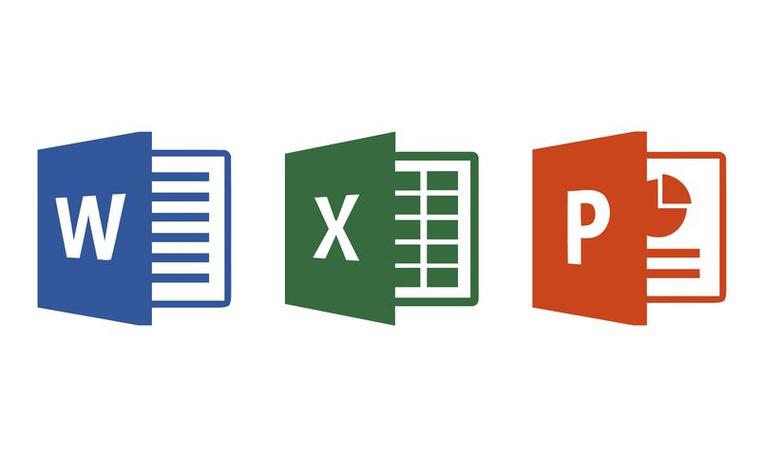
使用Word插入动态数据图表,意味着你的图表能随着数据源的变化自动更新,省去手动修改的麻烦。简单来说,就是让你的Word文档“活”起来,不再是静态的报告。
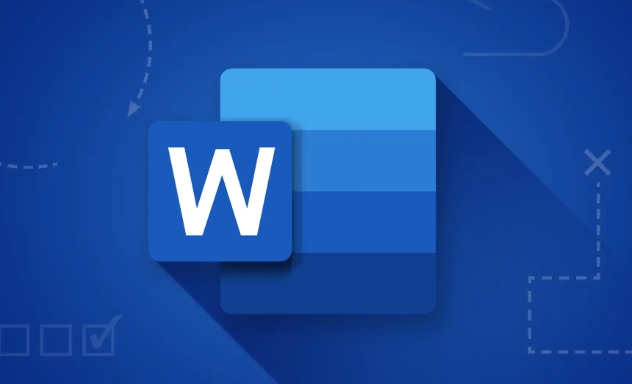
解决方案
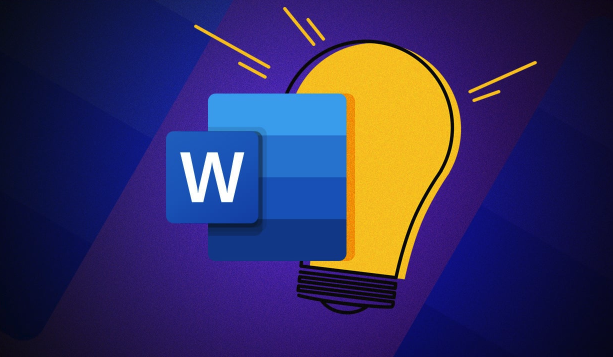
要实现Word中的动态数据图表,最常用的方法是链接到Excel数据源。具体步骤如下:
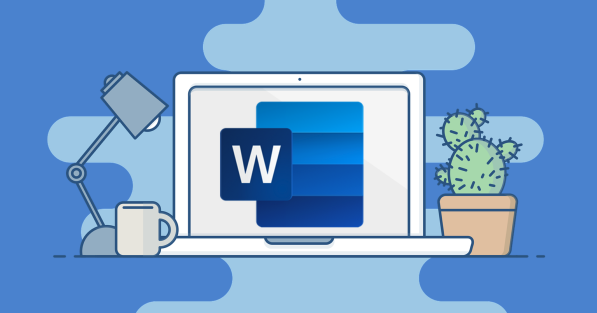
- 准备Excel数据: 首先,确保你的数据整理在Excel表格中,并且格式清晰。这是动态图表的基石。
- 在Excel中创建图表: 选中你的数据,在Excel中插入你想要的图表类型(例如柱状图、折线图等)。Excel的图表功能非常强大,可以根据你的数据选择最合适的呈现方式。
- 复制Excel图表: 选中Excel中创建好的图表,按下
Ctrl + C复制。 - 在Word中选择性粘贴: 打开你的Word文档,找到你想插入图表的位置。右键单击,选择“选择性粘贴”。
- 选择粘贴方式: 在弹出的对话框中,选择“Microsoft Excel 图表 对象”,然后勾选“粘贴链接”。这一步至关重要,只有选择“粘贴链接”才能实现动态更新。
- 完成插入: 点击“确定”,图表就会插入到你的Word文档中。
现在,当你修改Excel中的数据时,只需要在Word中右键单击图表,选择“更新链接”或者直接重新打开Word文档,图表就会自动更新。
Word图表链接断开怎么办?
有时候,由于文件移动、重命名等原因,Word中的图表链接可能会断开,导致无法自动更新。遇到这种情况,可以尝试以下方法:
- 检查Excel文件路径: 确保Excel文件仍然存在于原来的位置,并且文件名没有改变。
- 重新建立链接: 如果文件路径改变,需要重新建立链接。在Word中选中图表,点击“图表工具”->“设计”->“数据”->“编辑链接”。在弹出的对话框中,选择正确的Excel文件路径。
- 嵌入数据: 如果无法恢复链接,或者你需要将Word文档发送给其他人,而不想依赖外部Excel文件,可以选择将数据嵌入到Word文档中。在Word中选中图表,点击“图表工具”->“设计”->“数据”->“编辑数据”。然后将Excel数据复制粘贴到Word内置的表格中。注意,嵌入数据后,图表将不再自动更新,需要手动修改。
除了Excel,Word还能链接其他数据源吗?
虽然Excel是最常用的数据源,但Word也支持链接其他类型的数据源,例如Access数据库、文本文件等。具体方法类似,都需要通过“选择性粘贴”并选择“粘贴链接”来实现。不过,不同数据源的设置方法可能会有所不同,需要根据具体情况进行调整。
如何美化Word中的动态图表?
动态图表虽然方便,但美观也很重要。Word提供了丰富的图表样式和格式选项,可以让你轻松美化图表。
- 使用图表样式: 在Word中选中图表,点击“图表工具”->“设计”,可以看到各种图表样式。选择一个符合你文档风格的样式。
- 自定义图表元素: 你可以单独修改图表的标题、坐标轴、图例等元素。例如,可以修改标题的字体、颜色,调整坐标轴的刻度,改变图例的位置等。
- 添加数据标签: 为了更清晰地展示数据,可以添加数据标签。在Word中选中图表,点击“图表工具”->“布局”->“数据标签”,选择一个合适的数据标签位置。
- 调整颜色和线条: 你可以自定义图表的颜色和线条,使其更具视觉吸引力。例如,可以改变柱状图的颜色,调整折线的粗细和颜色等。
记住,图表的美化应该服务于数据的呈现,避免过度装饰,影响数据的可读性。
理论要掌握,实操不能落!以上关于《Word插入动态图表技巧及实时更新方法》的详细介绍,大家都掌握了吧!如果想要继续提升自己的能力,那么就来关注golang学习网公众号吧!
-
501 收藏
-
501 收藏
-
501 收藏
-
501 收藏
-
501 收藏
-
337 收藏
-
297 收藏
-
219 收藏
-
160 收藏
-
313 收藏
-
169 收藏
-
348 收藏
-
168 收藏
-
117 收藏
-
271 收藏
-
173 收藏
-
395 收藏
-

- 前端进阶之JavaScript设计模式
- 设计模式是开发人员在软件开发过程中面临一般问题时的解决方案,代表了最佳的实践。本课程的主打内容包括JS常见设计模式以及具体应用场景,打造一站式知识长龙服务,适合有JS基础的同学学习。
- 立即学习 543次学习
-

- GO语言核心编程课程
- 本课程采用真实案例,全面具体可落地,从理论到实践,一步一步将GO核心编程技术、编程思想、底层实现融会贯通,使学习者贴近时代脉搏,做IT互联网时代的弄潮儿。
- 立即学习 516次学习
-

- 简单聊聊mysql8与网络通信
- 如有问题加微信:Le-studyg;在课程中,我们将首先介绍MySQL8的新特性,包括性能优化、安全增强、新数据类型等,帮助学生快速熟悉MySQL8的最新功能。接着,我们将深入解析MySQL的网络通信机制,包括协议、连接管理、数据传输等,让
- 立即学习 500次学习
-

- JavaScript正则表达式基础与实战
- 在任何一门编程语言中,正则表达式,都是一项重要的知识,它提供了高效的字符串匹配与捕获机制,可以极大的简化程序设计。
- 立即学习 487次学习
-

- 从零制作响应式网站—Grid布局
- 本系列教程将展示从零制作一个假想的网络科技公司官网,分为导航,轮播,关于我们,成功案例,服务流程,团队介绍,数据部分,公司动态,底部信息等内容区块。网站整体采用CSSGrid布局,支持响应式,有流畅过渡和展现动画。
- 立即学习 485次学习
